Bạn đang tìm kiếm một hệ điều hành mới thay thế cho Windows? Một lựa chọn vừa nhanh, nhẹ, ổn định lại hoàn toàn miễn phí? Chào mừng bạn đến với thế giới của MX Linux. Đây là một hệ điều hành dựa trên nền tảng Linux, được phát triển từ Debian, một trong những bản phân phối vững chắc và đáng tin cậy nhất. MX Linux không chỉ thừa hưởng sự ổn định từ “người cha” Debian mà còn được tinh chỉnh để trở nên cực kỳ thân thiện, ngay cả với những người lần đầu tiếp xúc với Linux. Trong những năm gần đây, MX Linux liên tục chiếm giữ vị trí hàng đầu trên các bảng xếp hạng cộng đồng, chứng tỏ sức hút mạnh mẽ của mình. Bài viết này của AZWEB sẽ là kim chỉ nam toàn diện, dẫn dắt bạn đi từ khái niệm “MX Linux là gì?” đến các bước cài đặt và sử dụng đầu tiên một cách dễ hiểu nhất.
Đặc điểm nổi bật của MX Linux
Điều gì đã tạo nên sức hấp dẫn của MX Linux trong một thế giới công nghệ đầy cạnh tranh? Câu trả lời nằm ở hai yếu tố cốt lõi: sự đơn giản và hiệu suất vượt trội. Các nhà phát triển đã tập trung vào việc tạo ra một trải nghiệm “dùng ngay sau khi cài đặt” mà không cần tinh chỉnh phức tạp.

Đơn giản và thân thiện với người mới
MX Linux được thiết kế với triết lý đặt người dùng mới làm trung tâm. Ngay từ màn hình chào mừng, bạn đã được hướng dẫn qua các tính năng chính và các công cụ hữu ích. Giao diện desktop, đặc biệt là phiên bản XFCE mặc định, có cách bố trí quen thuộc giống với Windows, giúp bạn không cảm thấy bỡ ngỡ. Một trong những điểm sáng giá nhất là bộ công cụ “MX Tools“. Đây là một tập hợp các ứng dụng đồ họa độc quyền giúp bạn thực hiện các tác vụ quản trị hệ thống phức tạp như cài đặt driver, tạo bản sao lưu, hay quản lý người dùng chỉ bằng vài cú nhấp chuột. Bạn không cần phải ghi nhớ những dòng lệnh phức tạp, mọi thứ đều trực quan và dễ tiếp cận.
Tính ổn định và hiệu suất cao
Sự ổn định của MX Linux bắt nguồn từ việc nó được xây dựng trên nền tảng Debian phiên bản “stable”. Hãy tưởng tượng Debian stable như một móng nhà vững chắc đã được kiểm chứng qua thời gian. MX Linux xây dựng trên nền móng đó, thêm vào các ứng dụng và cải tiến hiện đại mà không làm ảnh hưởng đến sự bền bỉ vốn có. Điều này có nghĩa là hệ thống của bạn sẽ ít gặp lỗi vặt, ít bị treo và hoạt động một cách mượt mà trong thời gian dài. Hơn nữa, MX Linux được tối ưu hóa để hoạt động hiệu quả trên nhiều loại phần cứng, từ những chiếc máy tính đời mới cho đến các laptop đã có tuổi đời nhiều năm, mang lại hiệu suất ấn tượng mà không đòi hỏi tài nguyên hệ thống cao.
Các phiên bản desktop chính của MX Linux
MX Linux mang đến cho người dùng ba lựa chọn môi trường desktop chính, mỗi phiên bản được tối ưu cho những nhu cầu sử dụng khác nhau. Việc hiểu rõ đặc điểm của từng phiên bản sẽ giúp bạn chọn ra một khởi đầu hoàn hảo nhất.
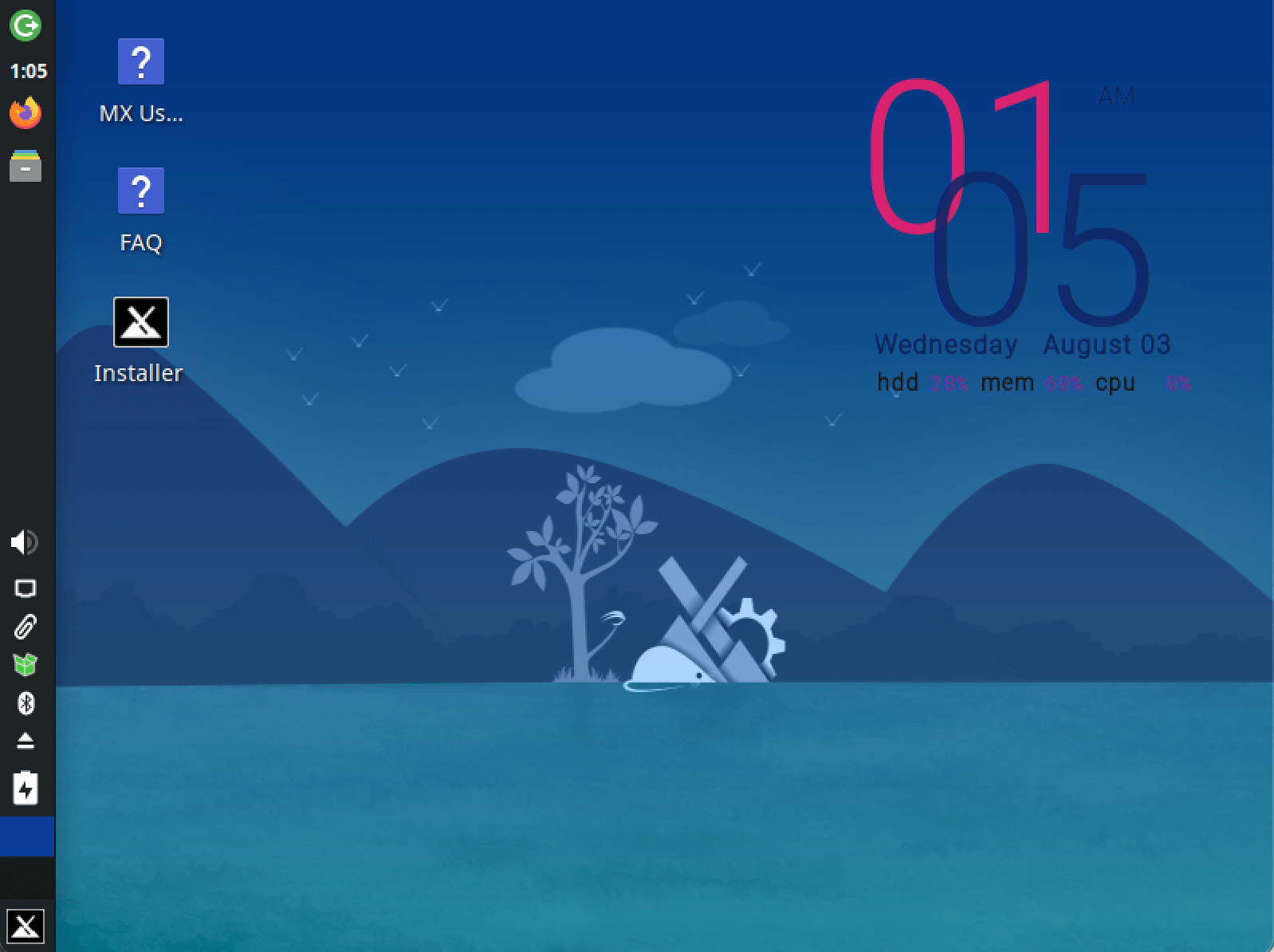
Phiên bản XFCE
Đây là phiên bản mặc định và cũng là phiên bản được yêu thích nhất của MX Linux. XFCE là sự cân bằng hoàn hảo giữa hiệu suất, tính năng và sự nhẹ nhàng. Giao diện của nó đơn giản, sạch sẽ và cực kỳ nhanh nhạy.
- Ưu điểm: Khởi động nhanh, tiêu thụ rất ít RAM và CPU. Đây là lựa chọn lý tưởng cho các máy tính có cấu hình thấp hoặc những ai ưu tiên tốc độ và sự ổn định lên hàng đầu.
- Nhược điểm: Giao diện của XFCE có thể trông hơi “cổ điển” và ít hiệu ứng bóng bẩy so với các môi trường desktop hiện đại khác. Tuy nhiên, nó vẫn có khả năng tùy biến cao nếu bạn muốn dành thời gian khám phá.
Phiên bản KDE Plasma
Nếu bạn là người yêu thích một giao diện hiện đại, đẹp mắt và có vô số tùy chỉnh, KDE Plasma chính là dành cho bạn. Nó mang lại một vẻ ngoài bóng bẩy, chuyên nghiệp cùng hàng loạt tính năng tích hợp sẵn.
- Ưu điểm: Giao diện cực kỳ đẹp, hiệu ứng tinh tế, khả năng tùy biến gần như vô tận. KDE cung cấp một hệ sinh thái ứng dụng mạnh mẽ và đồng nhất.
- Nhược điểm: Để có được vẻ đẹp đó, KDE Plasma yêu cầu phần cứng mạnh hơn một chút so với XFCE. Nó tiêu thụ nhiều RAM và CPU hơn, nên có thể không phải là lựa chọn tốt nhất cho các máy tính quá cũ.

Phiên bản Fluxbox
Fluxbox là hiện thân của chủ nghĩa tối giản. Đây là phiên bản nhẹ nhất trong cả ba, được thiết kế để mang lại tốc độ tối đa và chiếm dụng tài nguyên ở mức tối thiểu.
- Ưu điểm: Cực kỳ nhẹ và nhanh, có thể chạy mượt trên những phần cứng cổ xưa nhất. Fluxbox cho phép bạn toàn quyền kiểm soát và xây dựng môi trường làm việc theo ý mình từ những thành phần cơ bản nhất.
- Nhược điểm: Giao diện mặc định rất đơn sơ và thiếu nhiều tính năng tiện lợi. Fluxbox có đường cong học tập dốc hơn, đòi hỏi người dùng phải tự cấu hình nhiều thứ và không thực sự phù hợp cho người mới bắt đầu.
Lợi ích khi sử dụng MX Linux thay thế Windows
Chuyển đổi từ một hệ điều hành quen thuộc như Windows sang MX Linux có thể là một quyết định lớn. Tuy nhiên, những lợi ích mà MX Linux mang lại hoàn toàn xứng đáng để bạn cân nhắc, đặc biệt về sự ổn định, hiệu suất và chi phí.

Tính ổn định và bảo mật cao
Một trong những lý do hàng đầu khiến người dùng tìm đến Linux là gì chính là sự an toàn. Kiến trúc của Linux vốn đã có cơ chế phân quyền người dùng chặt chẽ, khiến virus và phần mềm độc hại khó có thể xâm nhập và phá hoại hệ thống hơn so với Windows. Khi sử dụng MX Linux, bạn sẽ giảm thiểu đáng kể nguy cơ bị tấn công bởi mã độc, ransomware. Điều này mang lại sự an tâm khi làm việc và lướt web, bạn không cần phải liên tục lo lắng về việc cài đặt và cập nhật các phần mềm diệt virus nặng nề. Hệ thống hoạt động ổn định hơn vì không bị các tiến trình chạy ngầm không mong muốn làm phiền.
Tiết kiệm tài nguyên và nâng cao hiệu suất
Bạn có một chiếc laptop cũ đang ì ạch với Windows 10? MX Linux có thể là “liều thuốc tiên” hồi sinh nó. Với yêu cầu phần cứng khiêm tốn, đặc biệt là phiên bản XFCE, MX Linux có thể chạy mượt mà trên các máy chỉ có 2-4GB RAM. Điều này không chỉ giúp máy tính cũ hoạt động trở lại mà còn giúp máy tính mới giải phóng tài nguyên hệ thống. Thay vì lãng phí CPU và RAM cho hệ điều hành, bạn sẽ có nhiều sức mạnh hơn để dành cho các ứng dụng thực sự quan trọng như trình duyệt web, phần mềm văn phòng hay các công cụ lập trình. Trải nghiệm khởi động nhanh hơn, mở ứng dụng tức thì và đa nhiệm không giật lag sẽ là điều bạn cảm nhận được rõ rệt.
Chi phí sử dụng
Đây là một lợi ích không thể không nhắc đến. MX Linux là một dự án mã nguồn mở và hoàn toàn miễn phí. Bạn không phải trả bất kỳ chi phí bản quyền nào để tải về, cài đặt và sử dụng nó trên bao nhiêu máy tính tùy thích. Hơn thế nữa, kho ứng dụng khổng lồ của Linux cũng cung cấp hàng ngàn phần mềm miễn phí chất lượng cao để thay thế cho các phần mềm trả phí trên Windows. Ví dụ, bạn có LibreOffice thay cho Microsoft Office, GIMP thay cho Photoshop, hay Kdenlive thay cho Adobe Premiere. Về lâu dài, việc chuyển sang MX Linux giúp bạn tiết kiệm được một khoản chi phí đáng kể.
Đánh giá hiệu suất và tài nguyên hệ thống
Nói về hiệu suất không chỉ là cảm tính, những con số cụ thể về việc sử dụng tài nguyên sẽ cho thấy sự khác biệt rõ rệt của MX Linux. Đây là yếu tố quyết định đến trải nghiệm mượt mà hàng ngày của bạn.

So sánh tiêu thụ CPU và RAM giữa các phiên bản
Để bạn có cái nhìn trực quan, chúng ta hãy xem xét mức tiêu thụ tài nguyên ở trạng thái nghỉ (ngay sau khi khởi động, chưa mở ứng dụng nào) của các phiên bản MX Linux:
- MX Linux Fluxbox: Đây là nhà vô địch về tiết kiệm tài nguyên. Nó chỉ cần khoảng 250-300MB RAM để hoạt động.
- MX Linux XFCE: Phiên bản cân bằng nhất, tiêu thụ khoảng 400-500MB RAM. Đây là con số cực kỳ ấn tượng so với mức 1.5-2GB của Windows 10/11 ở trạng thái tương tự.
- MX Linux KDE: Phiên bản đẹp mắt và nhiều tính năng nhất, yêu cầu khoảng 600-700MB RAM. Dù cao hơn các phiên bản khác, nó vẫn hiệu quả hơn đáng kể so với các đối thủ.
Mức tiêu thụ CPU ở trạng thái nghỉ của cả ba phiên bản đều gần như bằng 0, cho thấy hệ thống không có các tác vụ nền không cần thiết.
Tác động đến trải nghiệm người dùng hàng ngày
Những con số trên có ý nghĩa gì trong thực tế? Chúng chuyển hóa trực tiếp thành một trải nghiệm người dùng nhanh và nhạy hơn. Thời gian khởi động hệ thống được rút ngắn đáng kể, thường chỉ mất vài giây trên ổ cứng SSD. Các ứng dụng như trình duyệt, trình soạn thảo văn bản hay trình quản lý tệp tin đều mở lên gần như tức khắc. Quan trọng nhất, khi bạn thực hiện đa nhiệm, chẳng hạn như mở hàng chục tab trên trình duyệt, vừa nghe nhạc, vừa soạn thảo văn bản, hệ thống vẫn duy trì được sự ổn định và phản hồi mượt mà. Đây là điều mà các máy tính cấu hình thấp chạy Windows khó có thể đạt được. Sự tối ưu hóa tài nguyên của MX Linux thực sự giải phóng tiềm năng phần cứng của bạn.
Hướng dẫn cài đặt và sử dụng cơ bản cho người mới
Bạn đã sẵn sàng để tự mình trải nghiệm MX Linux? Đừng lo lắng, quá trình cài đặt rất trực quan và an toàn. AZWEB sẽ hướng dẫn bạn từng bước một.

Chuẩn bị: tải file ISO và tạo USB boot
Đầu tiên, bạn cần chuẩn bị hai thứ: file cài đặt (gọi là file ISO) và một chiếc USB có dung lượng tối thiểu 8GB.
- Tải file ISO: Truy cập trang chủ của MX Linux. Bạn sẽ thấy các lựa chọn cho phiên bản XFCE, KDE, và Fluxbox. Nếu bạn là người mới, chúng tôi khuyên bạn nên chọn phiên bản XFCE 64-bit. Nhấn vào và tải file ISO về máy tính của bạn.
- Tạo USB boot: Bạn cần một công cụ để “ghi” file ISO này vào USB, biến nó thành một bộ cài đặt có thể khởi động. Các công cụ phổ biến và dễ sử dụng là Balena Etcher hoặc Rufus. Chỉ cần mở phần mềm, chọn file ISO bạn vừa tải, chọn ổ USB của bạn và nhấn nút “Flash” hoặc “Start”. Quá trình này sẽ xóa toàn bộ dữ liệu trên USB.
Các bước cài đặt cơ bản MX Linux
Sau khi đã có USB boot, hãy cắm nó vào máy tính bạn muốn cài đặt và khởi động lại. Bạn có thể cần vào menu boot của máy (thường nhấn phím F12, F10, hoặc ESC khi máy vừa bật) để chọn khởi động từ USB.
- Khởi chạy trình cài đặt: Khi menu của MX Linux hiện ra, hãy chọn tùy chọn đầu tiên. Hệ thống sẽ khởi động vào một môi trường “live”, cho phép bạn dùng thử trước khi cài. Trên màn hình desktop, hãy tìm và nhấp đúp vào biểu tượng “Installer“.
- Thiết lập ban đầu: Trình cài đặt sẽ hỏi bạn về các thiết lập bàn phím. Hãy giữ nguyên nếu bạn dùng bàn phím chuẩn.
- Phân vùng ổ đĩa: Đây là bước quan trọng nhất. Để đơn giản, trình cài đặt cung cấp tùy chọn “Auto-install using entire disk” (Tự động cài đặt sử dụng toàn bộ ổ đĩa). Tùy chọn này sẽ xóa mọi thứ trên ổ cứng và cài MX Linux. Nếu muốn cài song song với Windows, bạn cần chọn phân vùng thủ công, nhưng điều này đòi hỏi kiến thức nâng cao. Đối với người mới, cài trên toàn bộ ổ đĩa hoặc trên một máy tính phụ là an toàn nhất.
- Cài đặt và tạo người dùng: Sau khi xác nhận phân vùng, quá trình sao chép tệp sẽ bắt đầu. Trong lúc đó, bạn sẽ được yêu cầu điền tên máy tính, tên người dùng và mật khẩu. Hãy ghi nhớ mật khẩu này vì bạn sẽ cần nó để đăng nhập và thực hiện các tác vụ quản trị.
- Hoàn tất: Khi quá trình cài đặt kết thúc, hãy khởi động lại máy tính và rút USB ra. Chào mừng bạn đến với MX Linux!
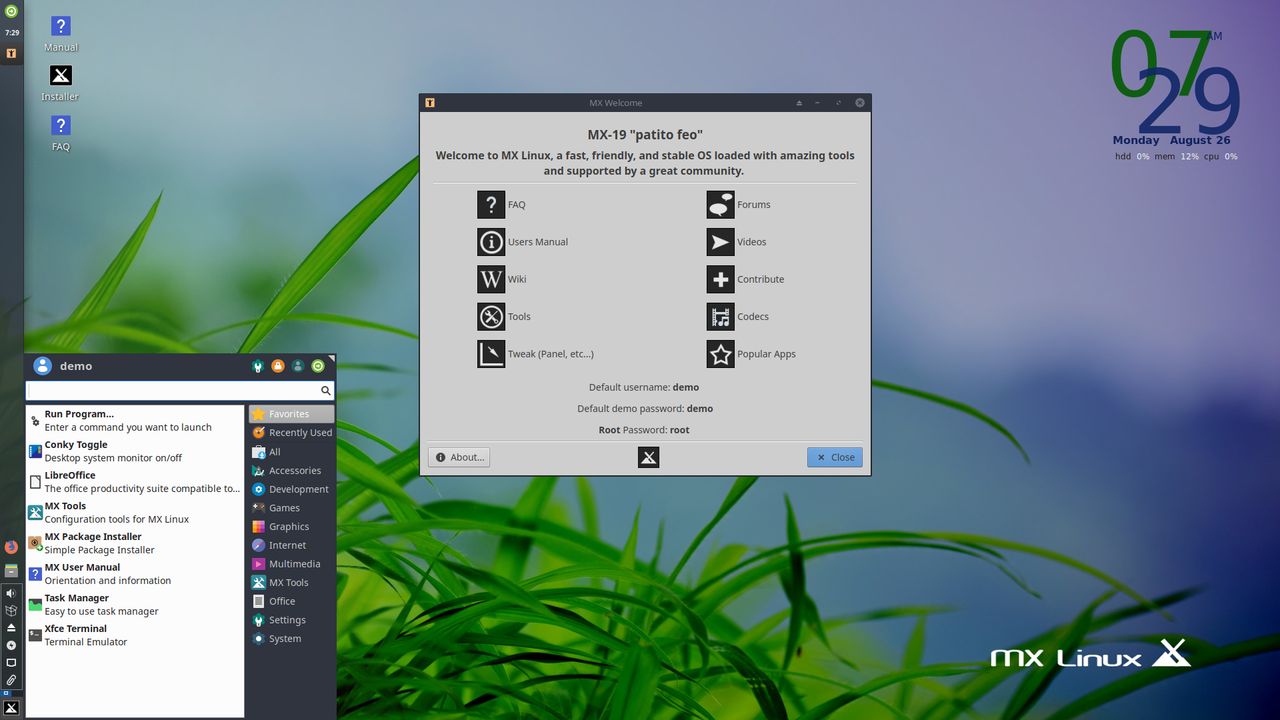
Các thao tác sử dụng đầu tiên sau khi cài đặt
Khi đăng nhập lần đầu, màn hình Chào mừng sẽ xuất hiện. Đừng vội đóng nó, hãy dành chút thời gian để khám phá.
- Kết nối mạng: Tìm biểu tượng mạng ở góc dưới bên phải màn hình, nhấp vào và chọn mạng Wi-Fi của bạn, sau đó nhập mật khẩu.
- Cập nhật hệ thống: Đây là việc quan trọng nhất cần làm. Mở menu Start (biểu tượng MX ở góc dưới bên trái), tìm và mở ứng dụng “MX Updater“. Nó sẽ tự động kiểm tra và thông báo cho bạn về các bản cập nhật. Hãy cài đặt tất cả để đảm bảo hệ thống của bạn được bảo mật và có các tính năng mới nhất.
- Khám phá MX Tools: Mở menu Start và vào mục MX Tools. Bạn sẽ thấy rất nhiều công cụ hữu ích, từ cài đặt driver card đồ họa, quản lý codec đa phương tiện đến tinh chỉnh hệ thống.
Vấn đề thường gặp khi sử dụng MX Linux
Mặc dù MX Linux rất ổn định, không có hệ điều hành nào là hoàn hảo. Việc biết trước một số vấn đề thường gặp sẽ giúp bạn không bị bối rối nếu chúng xảy ra.
Lỗi khởi động hoặc không nhận ổ cứng
Đây là một trong những sự cố phổ biến nhất khi cài đặt Linux trên các máy tính hiện đại. Nguyên nhân thường đến từ hai thiết lập trong BIOS/UEFI của máy.
- Secure Boot: Hầu hết các bản phân phối Linux, bao gồm MX Linux, đều yêu cầu tắt tính năng Secure Boot để có thể khởi động. Bạn cần vào BIOS (thường bằng cách nhấn F2 hoặc Del khi khởi động) và tìm tùy chọn này trong mục Security hoặc Boot để tắt (Disable) nó.
- Chế độ ổ cứng (SATA Mode): Windows thường được cài đặt với chế độ RAID hoặc RST. Linux hoạt động tốt nhất với chế độ AHCI. Nếu trình cài đặt không nhìn thấy ổ cứng của bạn, hãy thử vào BIOS và chuyển chế độ SATA từ “RAID/RST” sang “AHCI”.
Vấn đề tương thích phần mềm và driver
Một lo ngại khác của người dùng mới là về driver và phần mềm.
- Driver Wi-Fi và Card đồ họa: Đôi khi, driver mặc định có thể không hoạt động tốt nhất với phần cứng của bạn. May mắn thay, MX Linux có công cụ “MX Driver Installer” trong bộ MX Tools. Nó có thể tự động tìm và cài đặt các driver độc quyền, đặc biệt là cho card đồ họa NVIDIA và các chip Wi-Fi của Broadcom.
- Tương thích phần mềm: Bạn sẽ không thể chạy các file `.exe` của Windows trực tiếp. Tuy nhiên, hầu hết các nhu cầu đều có phần mềm thay thế miễn phí và mạnh mẽ trên Linux. Đối với những ứng dụng Windows không thể thay thế, bạn có thể thử sử dụng một công cụ tên là Wine, nhưng hãy nhớ rằng không phải ứng dụng nào cũng hoạt động hoàn hảo. Hãy luôn ưu tiên tìm kiếm giải pháp gốc trên Linux trước.
Các mẹo và lưu ý khi sử dụng MX Linux
Để có trải nghiệm tốt nhất và duy trì hệ thống luôn ổn định, hãy ghi nhớ một vài mẹo đơn giản sau đây. Chúng sẽ giúp bạn làm chủ MX Linux một cách nhanh chóng và an toàn.

- Luôn cập nhật hệ thống thường xuyên: Hãy tạo thói quen chạy MX Updater ít nhất một lần mỗi tuần. Việc này không chỉ mang lại các tính năng mới mà quan trọng hơn là vá các lỗ hổng bảo mật, giữ cho hệ thống của bạn luôn an toàn trước các mối đe dọa.
- Sao lưu dữ liệu trước khi nâng cấp: MX Linux có một công cụ sao lưu tuyệt vời tên là “MX Snapshot“. Trước khi thực hiện các thay đổi lớn hoặc nâng cấp hệ thống, hãy dùng nó để tạo một “ảnh chụp” toàn bộ hệ điều hành. Nếu có sự cố xảy ra, bạn có thể dễ dàng quay trở lại trạng thái ổn định trước đó.
- Tránh cài đặt phần mềm không rõ nguồn gốc: Cách an toàn và được khuyến khích nhất để cài đặt phần mềm là thông qua “MX Package Installer“. Công cụ này cung cấp quyền truy cập vào hàng chục ngàn ứng dụng đã được kiểm duyệt từ các kho lưu trữ đáng tin cậy. Việc tải và cài đặt các gói từ những trang web lạ có thể gây ra rủi ro bảo mật.
- Tận dụng diễn đàn và cộng đồng hỗ trợ MX Linux: Cộng đồng MX Linux cực kỳ lớn mạnh và thân thiện. Nếu bạn gặp phải một vấn đề khó giải quyết, đừng ngần ngại truy cập diễn đàn chính thức của họ. Khả năng cao là đã có người gặp vấn đề tương tự và đã có giải pháp. Đặt câu hỏi một cách lịch sự và chi tiết, bạn sẽ nhận được sự giúp đỡ nhiệt tình.
Kết luận
Qua những phân tích chi tiết, có thể thấy MX Linux không phải ngẫu nhiên mà trở thành một trong những hệ điều hành Linux được yêu thích nhất. Nó là sự kết hợp hài hòa giữa sự ổn định vững chắc của Debian, hiệu suất ấn tượng có thể hồi sinh cả những chiếc máy tính cũ, và một giao diện thân thiện cùng bộ công cụ mạnh mẽ được thiết kế cho cả người mới bắt đầu. Từ việc tiết kiệm chi phí bản quyền, tăng cường bảo mật cho đến việc mang lại một trải nghiệm làm việc mượt mà, MX Linux chứng tỏ mình là một đối thủ đáng gờm của Windows.
Nếu bạn đang cảm thấy mệt mỏi với sự chậm chạp, các bản cập nhật phiền phức hay những lo ngại về virus trên hệ điều hành hiện tại, đừng ngần ngại cho MX Linux một cơ hội. Hành trình chuyển đổi có thể cần một chút thời gian để làm quen, nhưng phần thưởng nhận lại là một hệ thống nhanh, an toàn và hoàn toàn nằm trong tầm kiểm soát của bạn. AZWEB khuyến khích bạn hãy bắt đầu ngay hôm nay. Hãy tải về file ISO, tạo một chiếc USB boot và tự mình khám phá thế giới tuyệt vời của MX Linux.

